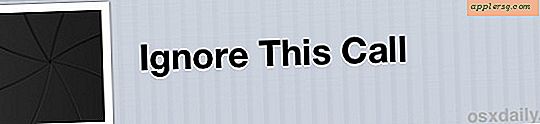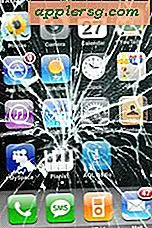Hvordan sette et vannmerke i Publisher 2010
Vannmerker brukes primært på profesjonelle dokumenter som sedler, pass og andre viktige dokumenter for å forhindre forfalskning og bevise ektheten. Med Microsoft Publisher 2010 kan brukere bruke tekst og grafiske vannmerker på bakgrunnen til dokumenter og bilder. For å simulere den gjennomsiktige effekten av et tradisjonelt vannmerke i Microsoft Publisher 2010, må du importere bildet eller opprette teksten du vil vannmerke og bruke noen få enkle formateringseffekter.
Grafisk vannmerke
Trinn 1
Klikk på "Sett inn" -fanen plassert over den øverste verktøylinjen i vinduet, og bla over alternativet "Bilde" i rullegardinmenyen. Velg "Sett inn bilde" og et vindervindu vises.
Steg 2
Finn og velg bildefilen i finnervinduet og trykk på "OK" -knappen for å importere bildet til Microsoft Publisher.
Trinn 3
Høyreklikk på bildet og velg alternativet "Format Picture" fra rullegardinmenyen.
Klikk på "Bilde" -fanen og velg "Washout" -formatet. Washout-utseendet gir bildet vannmerke tekstur. Fullfør opprettelsen av vannmerket ved å klikke på "OK" -knappen nederst til høyre i popup-vinduet.
Tekst vannmerke
Trinn 1
Gå til siden der du vil plassere teksten vannmerke. Klikk på "Sett inn" -fanen øverst på siden og velg "Tegn tekstboks" fra rullegardinmenyen.
Steg 2
Venstreklikk på siden for å lage en tekstboks og skriv inn teksten du vil vise som vannmerke.
Trinn 3
Klikk på "Tekstboksverktøy" -fanen i "Skrift" -delen og velg alternativet "Skriftfarge" i rullegardinmenyen.
Trinn 4
Klikk på "Fyll effekter" fra skyvmenyen, og velg en fargetone som er tretti prosent eller lysere. Klikk "OK" for å bruke endringene.
Trinn 5
Finn og velg alternativet "Emboss" fra gruppen "Effects" for å legge til utseendet til et tradisjonelt vannmerke.
Venstreklikk utenfor tekstboksen, og flytt tekstvannmerket til din plassering ved å klikke på rammen til tekstboksen og dra den til ønsket posisjon.